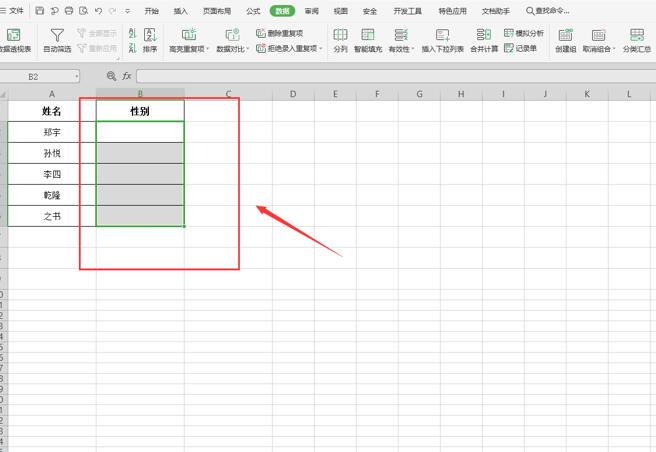本教程适用版本:WPS 365 点击免费使用
我们日常办公使用Excel进行表格制作时,为了录入方便和减少出错,需要对数据设置录入条件和下拉菜单。那么,这种情况下,我们该怎么办呢?今天,小编就教各位设置录入条件和下拉菜单的小技巧,大家一起来学习吧!
首先,打开需要操作的Excel表格,选中需要设置的单元格范围:
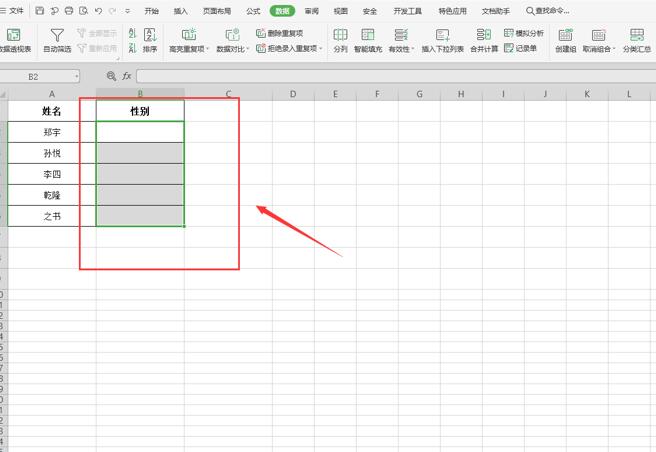 >>免费升级到企业版,赠超大存储空间
然后,切换到【数据】页面,选中【有效性】选项:
>>免费升级到企业版,赠超大存储空间
然后,切换到【数据】页面,选中【有效性】选项:
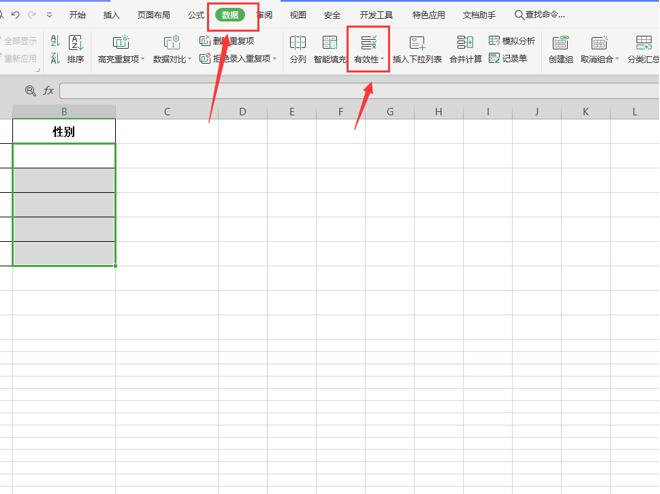 >>免费升级到企业版,赠超大存储空间
接着,在弹出的数据有效性面板中,【允许】处选择【序列】,【来源】处输入限制的内容,并勾选【提供下拉箭头】,按【确定】键即可:
>>免费升级到企业版,赠超大存储空间
接着,在弹出的数据有效性面板中,【允许】处选择【序列】,【来源】处输入限制的内容,并勾选【提供下拉箭头】,按【确定】键即可:
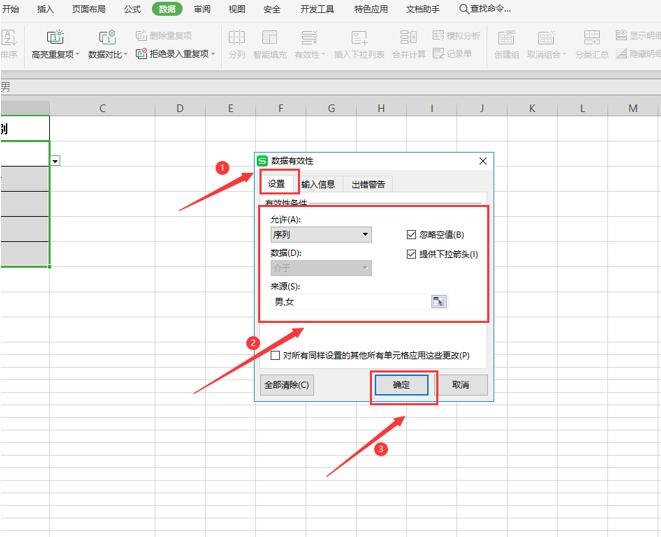 >>免费升级到企业版,赠超大存储空间
我们返回Excel表格,单击单元格右下角的下拉箭头,就可以选定我们设置好的录入条件了:
>>免费升级到企业版,赠超大存储空间
我们返回Excel表格,单击单元格右下角的下拉箭头,就可以选定我们设置好的录入条件了:
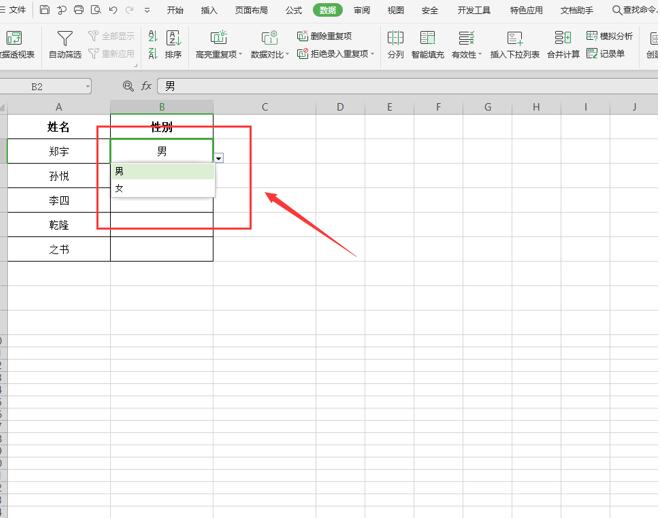 >>免费升级到企业版,赠超大存储空间
那么,在Excel表格技巧中,设置录入条件和下拉菜单的操作方法,是不是非常简单呢,你学会了吗?
>>免费升级到企业版,赠超大存储空间
那么,在Excel表格技巧中,设置录入条件和下拉菜单的操作方法,是不是非常简单呢,你学会了吗?

声明:
本站所有文章,如无特殊说明或标注,均为本站原创发布。任何个人或组织,在未征得本站同意时,禁止复制、盗用、采集、发布本站内容到任何网站、书籍等各类媒体平台。如若本站内容侵犯了原著者的合法权益,可联系我们进行处理。